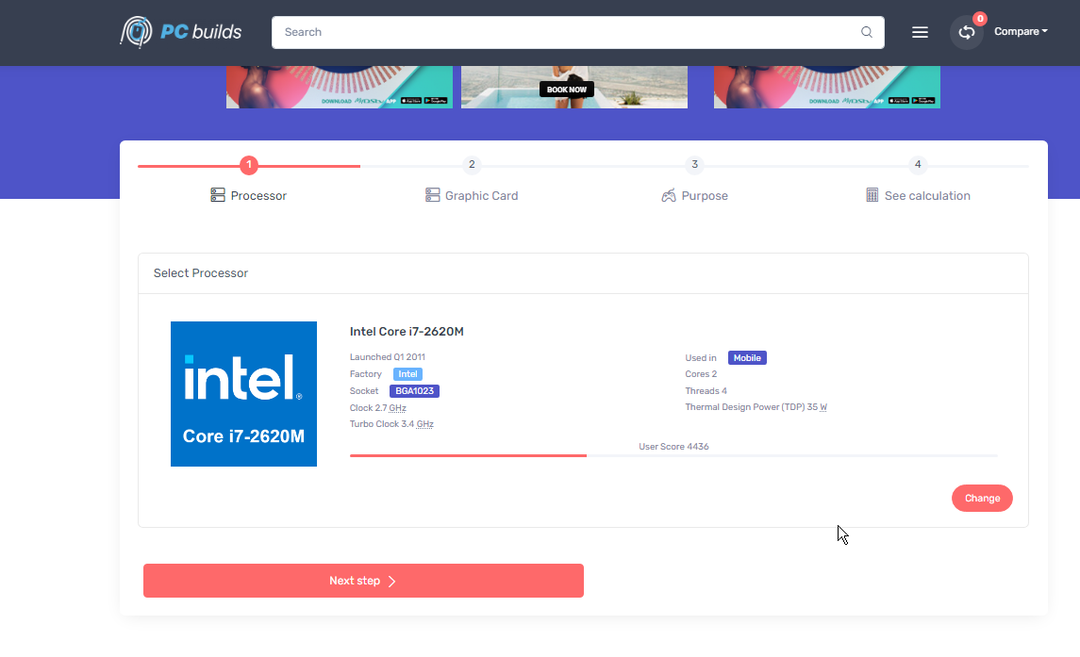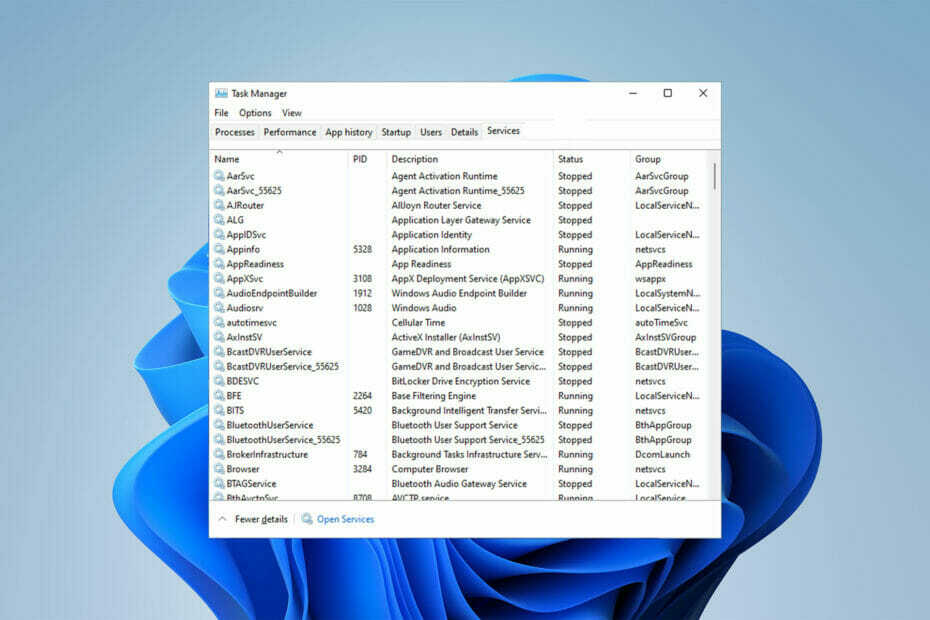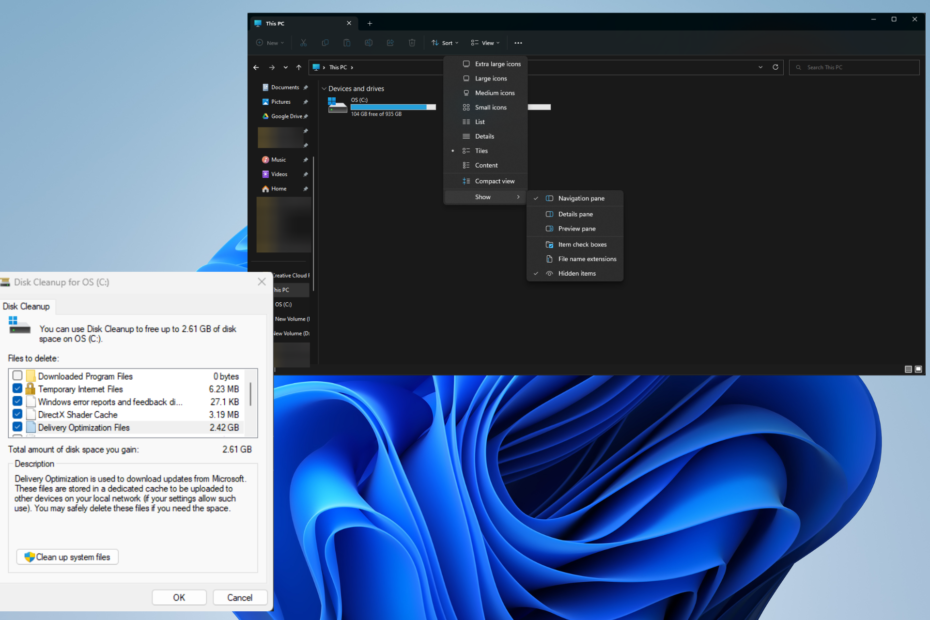Παραχωρήστε δικαιώματα ή ελέγξτε τις ρυθμίσεις της εφαρμογής
- Το NZXT CAM, ένα ευρέως χρησιμοποιούμενο λογισμικό, δεν λειτουργεί απρόσκοπτα και συχνά δεν λειτουργεί για τους χρήστες.
- Το πρόβλημα προκύπτει λόγω εσφαλμένων ρυθμίσεων εφαρμογών ή προγραμμάτων τρίτων που προκαλούν διενέξεις.
- Για να διορθώσετε προβλήματα, μεταξύ άλλων λύσεων, προσθέστε στη λίστα επιτρεπόμενων το NZXT CAM στο τείχος προστασίας, εκτελέστε το ως διαχειριστής ή διαγράψτε την προσωρινή μνήμη της εφαρμογής.
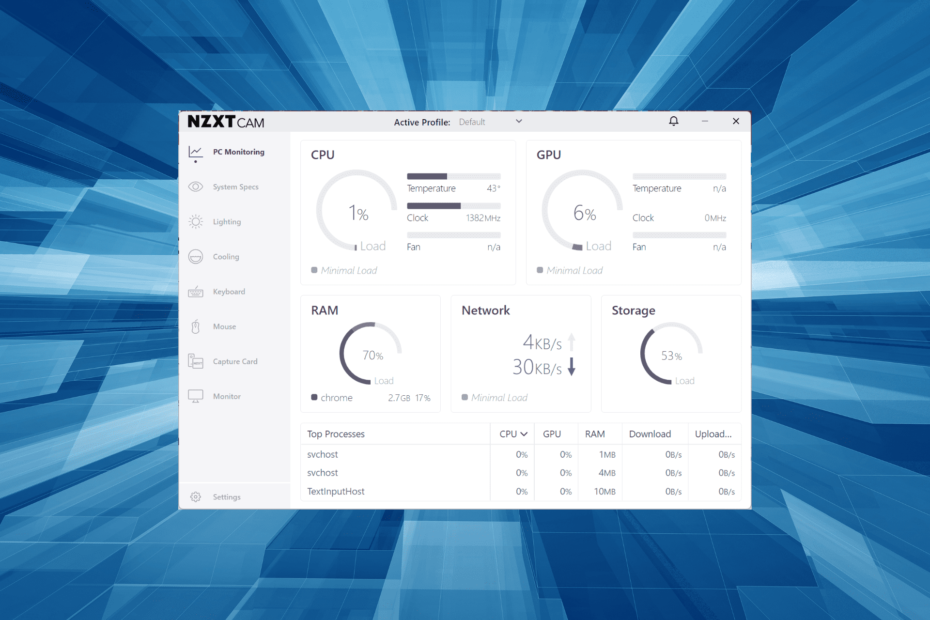
ΧΕΓΚΑΤΑΣΤΑΣΗ ΚΑΝΟΝΤΑΣ ΚΛΙΚ ΣΤΟ ΑΡΧΕΙΟ ΛΗΨΗΣ
- Κατεβάστε το Fortect και εγκαταστήστε το στον υπολογιστή σας.
- Ξεκινήστε τη διαδικασία σάρωσης του εργαλείου για να αναζητήσετε κατεστραμμένα αρχεία που είναι η πηγή του προβλήματός σας.
- Κάντε δεξί κλικ Ξεκινήστε την επισκευή ώστε το εργαλείο να μπορεί να ξεκινήσει τον αλγόριθμο επιδιόρθωσης.
- Το Fortect έχει ληφθεί από 0 αναγνώστες αυτόν τον μήνα.
Το NZXT είναι ένα Λογισμικό παρακολούθησης απόδοσης υπολογιστή πολλοί σε όλο τον κόσμο βασίζονται σε. Παρουσιάζει όλες τις ζωτικής σημασίας πληροφορίες για τη διατήρηση των πραγμάτων σε καλή υγεία και βοηθά τους χρήστες βρείτε τις προδιαγραφές του συστήματος. Αλλά για μερικούς, το NZXT CAM δεν λειτουργεί.
Το πρόβλημα παρουσιάζεται με διάφορες μορφές σε διαφορετικούς χρήστες. Για κάποιους, το NZXT CAM δεν ανοίγει, άλλοι διαπίστωσαν ότι δεν δείχνει τη θερμοκρασία της GPU και για κάποιους, η εφαρμογή δεν έδειχνε την ταχύτητα του ανεμιστήρα. Συνεχίστε να διαβάζετε για να μάθετε για το πρόβλημα και τις λύσεις που λειτουργούν!
Γιατί δεν λειτουργεί η NZXT CAM μου;
Ακολουθούν οι κύριοι λόγοι για τους οποίους αντιμετωπίζετε προβλήματα με το NZXT CAM:
- Εσφαλμένες ρυθμίσεις εφαρμογής: Εάν το NZXT CAM εκκινήσει σωστά, αλλά λείπουν οι ζωτικής σημασίας πληροφορίες, είναι πιθανό οι ρυθμίσεις της εφαρμογής να έχουν διαμορφωθεί εσφαλμένα ή να μην έχουν ρυθμιστεί ώστε να εμφανίζουν κρίσιμες παραμέτρους συστήματος.
- Προγράμματα τρίτων που προκαλούν διενέξεις: Για ορισμένους χρήστες, τα προγράμματα τρίτων στον υπολογιστή έρχονταν σε διένεξη με τη λειτουργία του NZXT CAM.
- Κατεστραμμένη προσωρινή μνήμη εφαρμογών: Ένας άλλος λόγος που η εφαρμογή NZXT CAM έχει κολλήσει στη φόρτωση είναι η κατεστραμμένη προσωρινή μνήμη, η οποία πρέπει να εκκαθαριστεί.
- Λανθασμένη εγκατάσταση: Σε περίπτωση που η NZXT CAM δεν λειτουργεί από τότε που την εγκαταστήσατε, υπάρχει πιθανότητα η διαδικασία εγκατάστασης να παρουσιάσει πρόβλημα.
Τι μπορώ να κάνω όταν το NZXT CAM δεν λειτουργεί;
Πριν προχωρήσουμε, δοκιμάστε πρώτα αυτά τα γρήγορα κόλπα:
- Κάντε επανεκκίνηση του υπολογιστή.
- Απενεργοποιήστε οποιοδήποτε πρόγραμμα προστασίας από ιούς τρίτου κατασκευαστή που είναι εγκατεστημένο στον υπολογιστή.
- Επαληθεύστε εάν το το τείχος προστασίας μπλοκάρει την εφαρμογή, και αν συμβαίνει αυτό, προσθέστε στη λίστα επιτρεπόμενων NZXT CAM.
Σε περίπτωση που καμία δεν λειτουργεί, κατευθυνθείτε στις επιδιορθώσεις που αναφέρονται παρακάτω.
1. Εκτελέστε το NZXT CAM ως διαχειριστής
- Κάντε δεξί κλικ στον εκκινητή NZXT CAM και επιλέξτε Ιδιότητες.
- Τώρα, πηγαίνετε στο Συμβατότητα καρτέλα και, στη συνέχεια, επιλέξτε το πλαίσιο ελέγχου για Εκτελέστε αυτό το πρόγραμμα ως διαχειριστήςκαι κάντε κλικ Εντάξει για να αποθηκεύσετε τις αλλαγές.
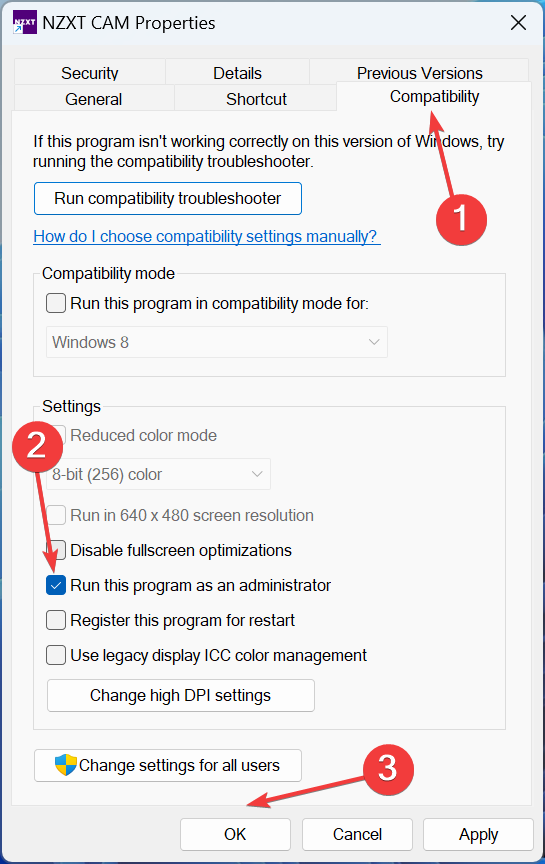
Μια εφαρμογή που εμφανίζει ζωτικές προδιαγραφές συστήματος χρειάζεται δικαιώματα διαχειριστή για τη συλλογή των δεδομένων. Επομένως, απλώς διαμορφώστε την κάμερα NZXT εφαρμογή για να εκτελείται πάντα ως διαχειριστήςκαι επαληθεύστε αν εξακολουθεί να μην λειτουργεί.
2. Επαναδιαμορφώστε τις ρυθμίσεις της εφαρμογής
- Εκτόξευση NZXT CAMκαι κάντε κλικ στο Ρυθμίσεις.
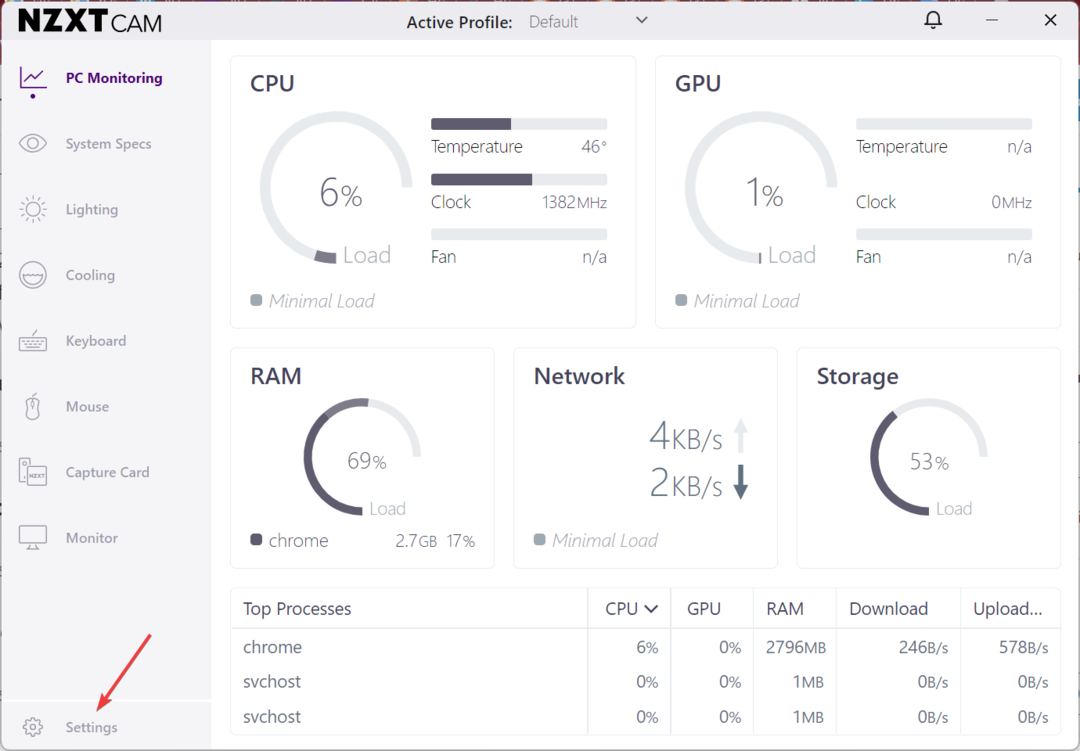
- Τώρα, επαληθεύστε ότι το Εκκινήστε το NZXT CAM κατά την εκκίνηση των Windows το πλαίσιο ελέγχου είναι επιλεγμένο.
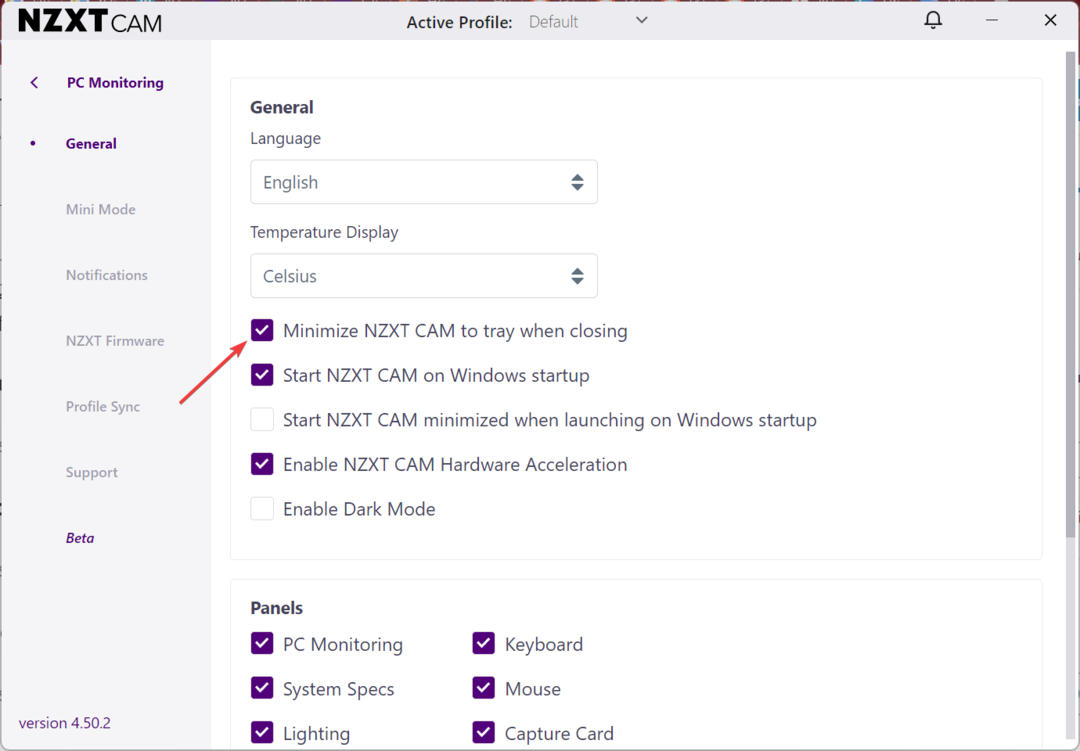
- Κάντε κύλιση προς τα κάτω και βεβαιωθείτε ότι το Παρακολούθηση Η/Υ επιλογή κάτω από Πάνελ ελέγχεται.
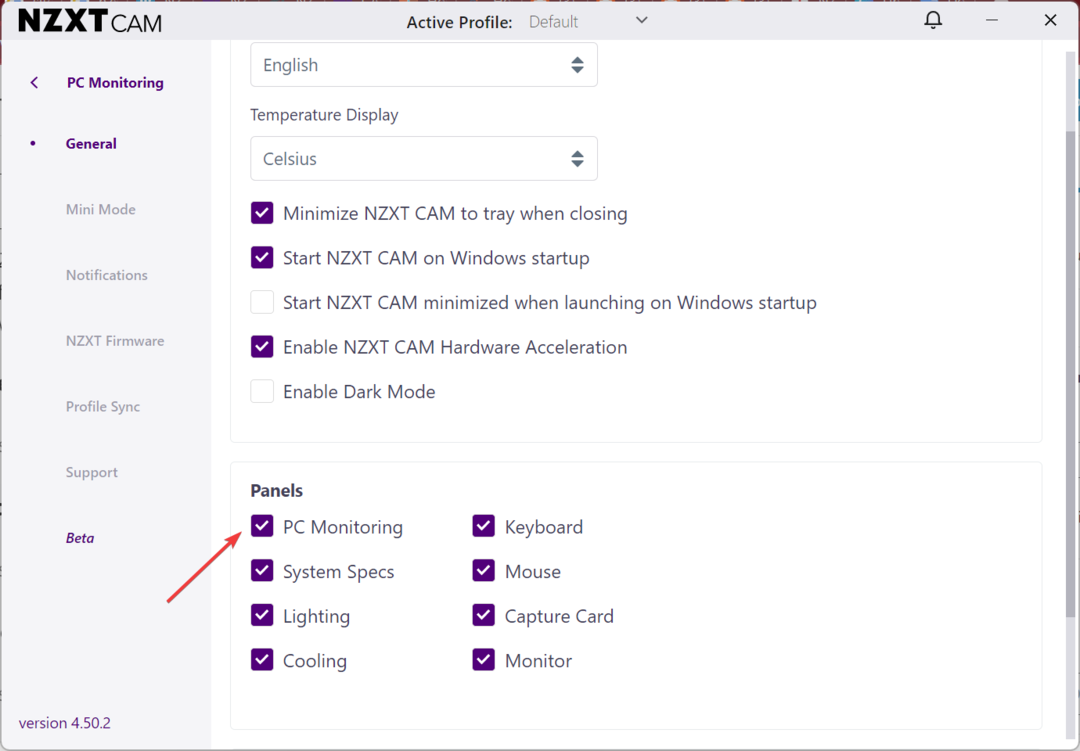
Πολλοί χρήστες διαπίστωσαν ότι το NZXT CAM δεν ανοίγει κατά την εκκίνηση ή δεν εμφανίζει ζωτικές πληροφορίες. Και τα δύο μπορούν να διορθωθούν από τις ενσωματωμένες ρυθμίσεις της εφαρμογής. Επίσης, βεβαιωθείτε ότι έχετε NZXT CAM οριστεί ως εφαρμογή εκκίνησης στα Windows 11.
3. Διαγράψτε την προσωρινή μνήμη της εφαρμογής
- Επανεκκινήστε τον υπολογιστή για να τερματίσετε οποιαδήποτε σχετική διαδικασία εφαρμογής.
- Τύπος Windows + R για να ανοίξω Τρέξιμο, τύπος %δεδομένα εφαρμογής% στο πεδίο κειμένου και πατήστε Εισαγω.
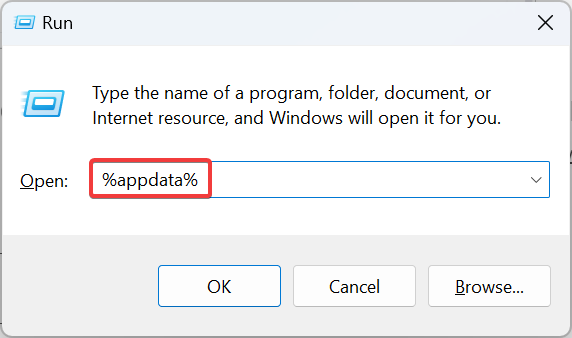
- Επίλεξε το NZXT CAM φάκελο και πατήστε Διαγράφω να το αφαιρέσετε.
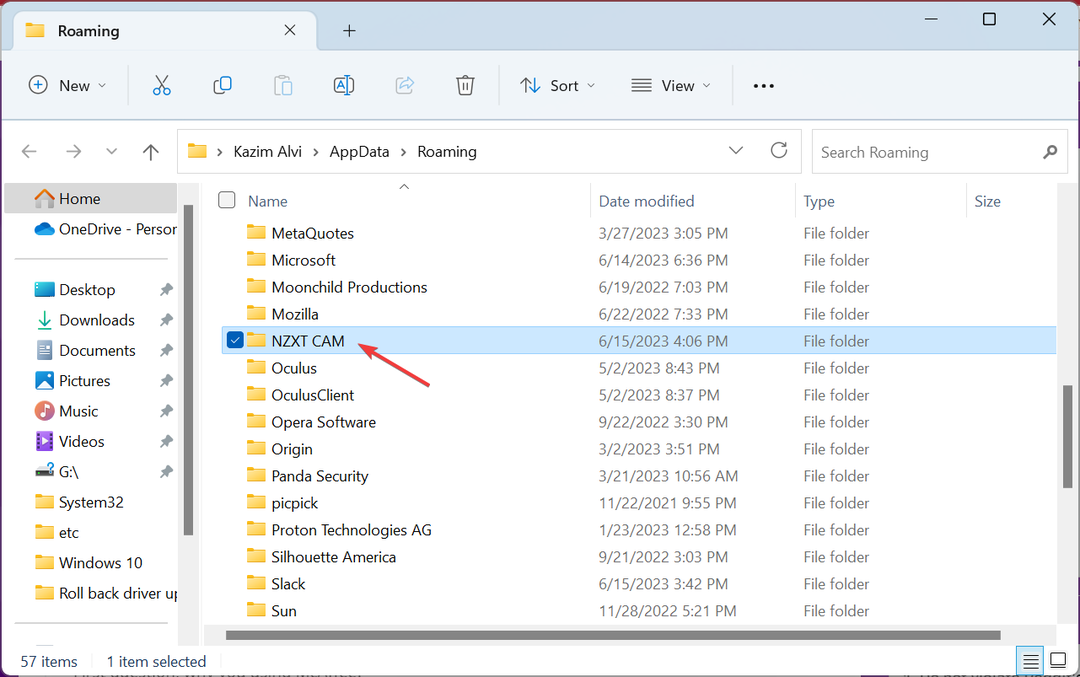
- Επιλέξτε την κατάλληλη απάντηση στο μήνυμα επιβεβαίωσης.
- Και πάλι, επανεκκινήστε τον υπολογιστή και, στη συνέχεια, ξεκινήστε την εφαρμογή.
Συμβουλή ειδικού:
ΕΥΓΕΝΙΚΗ ΧΟΡΗΓΙΑ
Ορισμένα ζητήματα υπολογιστή είναι δύσκολο να αντιμετωπιστούν, ειδικά όταν πρόκειται για αρχεία συστήματος και αποθετήρια των Windows που λείπουν ή είναι κατεστραμμένα.
Φροντίστε να χρησιμοποιήσετε ένα ειδικό εργαλείο, όπως π.χ Fortect, το οποίο θα σαρώσει και θα αντικαταστήσει τα σπασμένα αρχεία σας με τις νέες εκδόσεις τους από το αποθετήριο του.
Πολλοί χρήστες επιβεβαίωσαν ότι η διαγραφή της προσωρινής μνήμης της εφαρμογής διόρθωσε τα πράγματα όταν το NZXT CAM δεν λειτουργούσε στα Windows. Ίσως χρειαστεί να επαναδιαμορφώσετε μερικές ρυθμίσεις αργότερα, αλλά αξίζει τον κόπο.
4. Κατεβάστε το Visual C++ Redistributables
- Παω σε επίσημος ιστότοπος της Microsoftκαι κατεβάστε όλα τα πιο πρόσφατα Microsoft Visual C++ Redistributables.
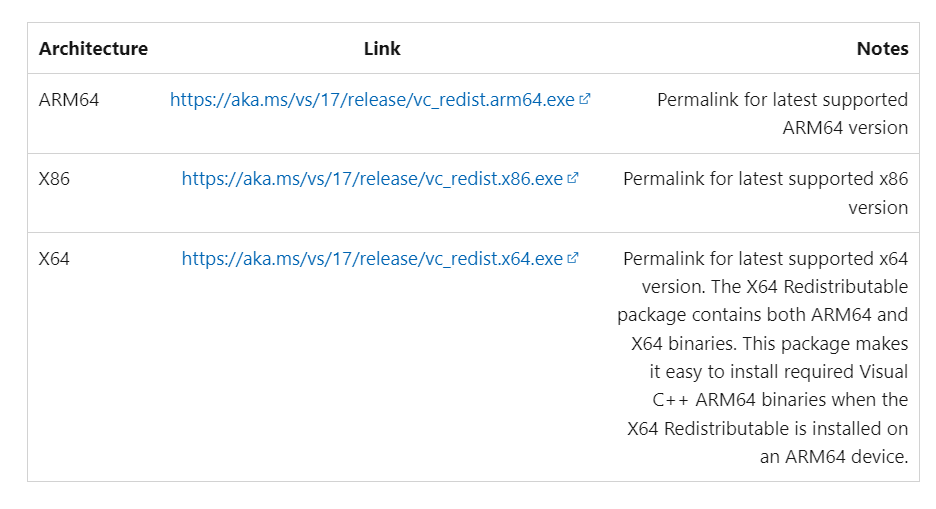
- Μετά τη λήψη, εκτελέστε τη ρύθμιση και ακολουθήστε τις οδηγίες για να ολοκληρώσετε την εγκατάσταση.
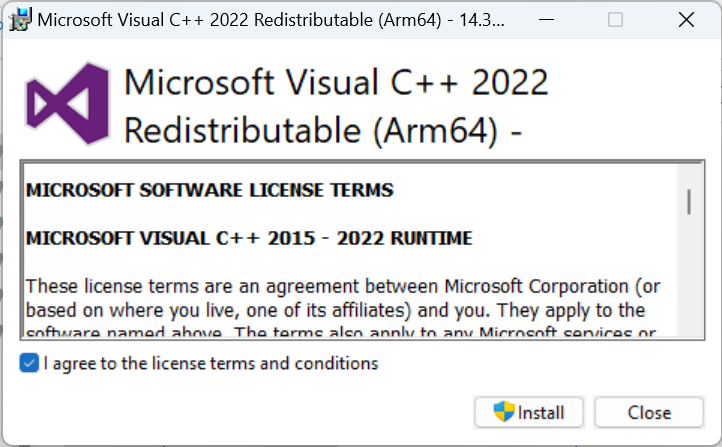
Όταν το NZXT CAM σταματήσει να λειτουργεί, μπορεί να ευθύνονται οι αναδιανεμητέοι. Αν και υπάρχουν στους περισσότερους υπολογιστές, ένα κατεστραμμένο αρχείο μπορεί συχνά να προκαλέσει σφάλματα. Κατά τη λήψη, βεβαιωθείτε ότι λαμβάνετε όλα τα πακέτα με δυνατότητα αναδιανομής της Visual C++.
- Διόρθωση: Η εξαίρεση άγνωστη εξαίρεση λογισμικού (0xe0000008)
- DaVinci Resolve Not Opening or Crash: Πώς να το διορθώσετε
- CCC.exe: Τι είναι και πώς να διορθώσετε γρήγορα τα λάθη του
5. Απεγκαταστήστε εφαρμογές σε διένεξη
- Τύπος Windows + R για να ανοίξω Τρέξιμο, τύπος appwiz.cpl στο πεδίο κειμένου και πατήστε Εισαγω.
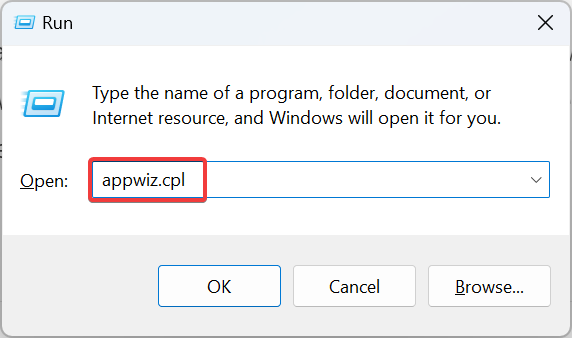
- Επιλέξτε την εφαρμογή με την οποία πιστεύετε ότι βρίσκεται σε διένεξη NZXT CAMκαι κάντε κλικ Απεγκατάσταση.
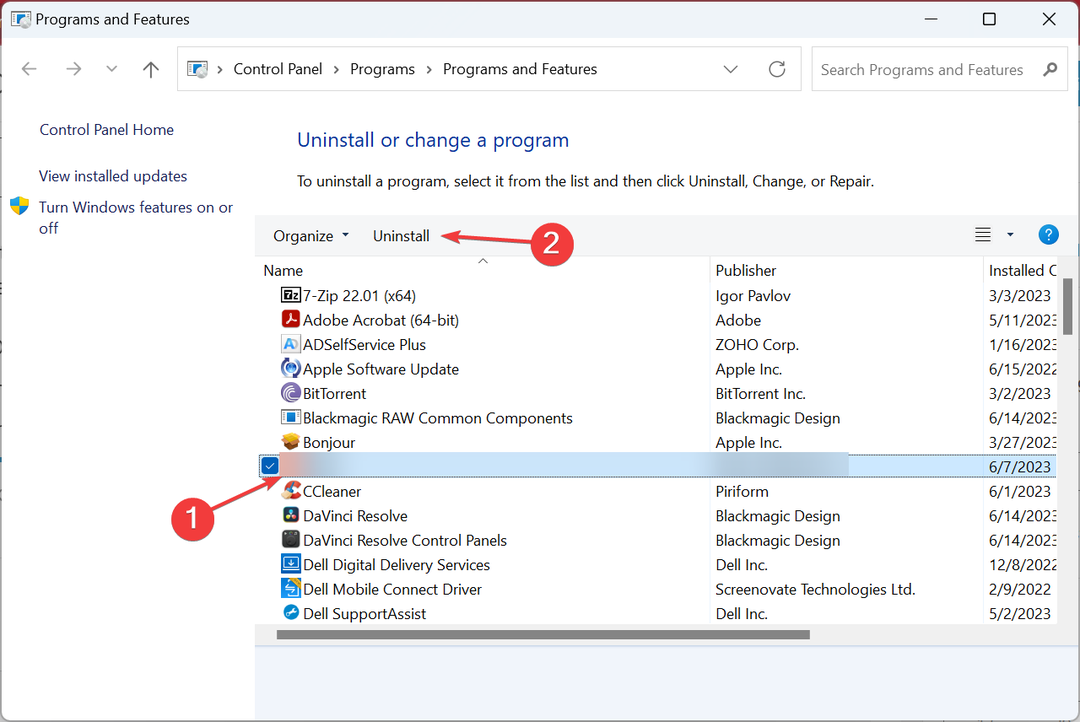
- Ακολουθήστε τις οδηγίες που εμφανίζονται στην οθόνη για να ολοκληρώσετε τη διαδικασία.
- Κάντε επανεκκίνηση του υπολογιστή μόλις τελειώσετε και επαληθεύστε εάν το πρόβλημα έχει επιλυθεί.
Σύμφωνα με κριτικές χρηστών, το NZXT CAM, αν και ένα εξαιρετικό λογισμικό, αντιμετωπίζει συχνά προβλήματα όταν εκτελείται μαζί με άλλες εφαρμογές. Διαπιστώσαμε ότι τα προγράμματα προστασίας από ιούς, το λογισμικό ασφαλείας και άλλες εφαρμογές παρακολούθησης απόδοσης είναι η υποκείμενη αιτία. Δύο από τις αντικρουόμενες εφαρμογές που αναφέρονται ευρέως στα φόρουμ είναι:
- iCue
- Citrix
Έτσι, εάν έχετε αυτά τα δύο ή κάποια που εμπίπτουν στις αναφερόμενες κατηγορίες, απεγκαταστήστε τις εφαρμογές για να ενεργοποιήσετε το NZXT CAM.
6. Επανεγκαταστήστε το NZXT CAM
- Τύπος Windows + Εγώ για να ανοίξω Ρυθμίσεις, επιλέξτε Εφαρμογές από το παράθυρο πλοήγησης και κάντε κλικ στο Εγκατεστημένες εφαρμογές.
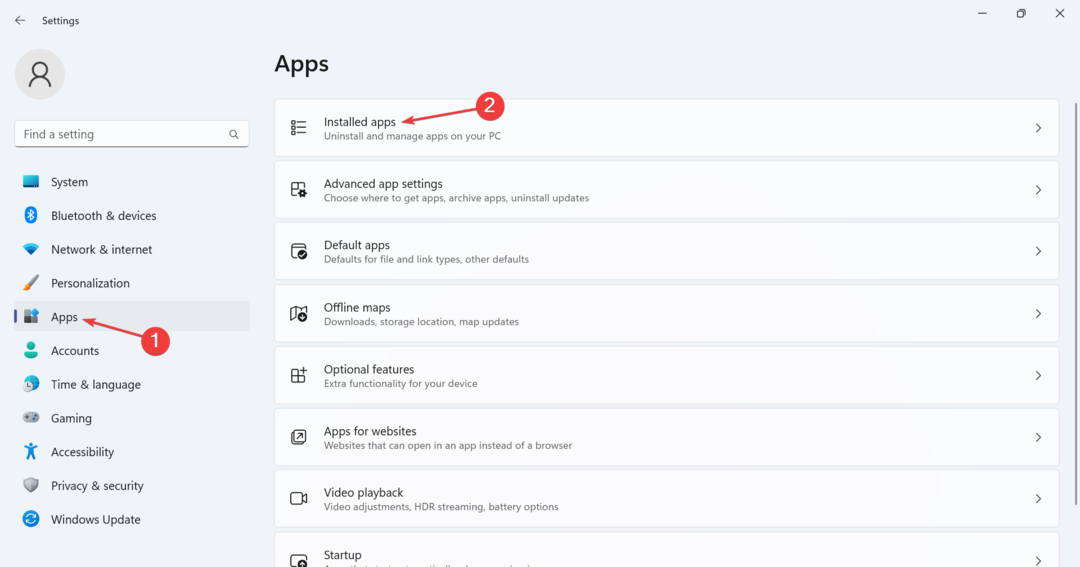
- Εγκατάσταση NZXT CAM από τη λίστα, κάντε κλικ στην έλλειψη δίπλα της και επιλέξτε Απεγκατάσταση.
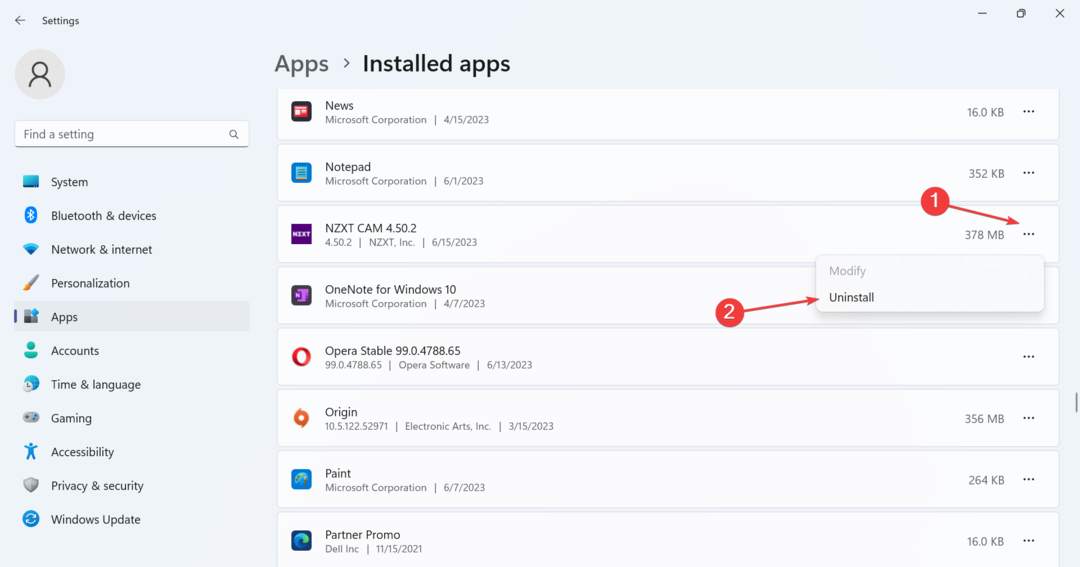
- Πάλι, κάντε κλικ Απεγκατάσταση στην προτροπή επιβεβαίωσης.
- Μόλις τελειώσετε, επανεκκινήστε τον υπολογιστή.
- Τώρα, κατευθυνθείτε προς Επίσημος ιστότοπος της NZXT CAMκαι κατεβάστε και εγκαταστήστε την εφαρμογή.
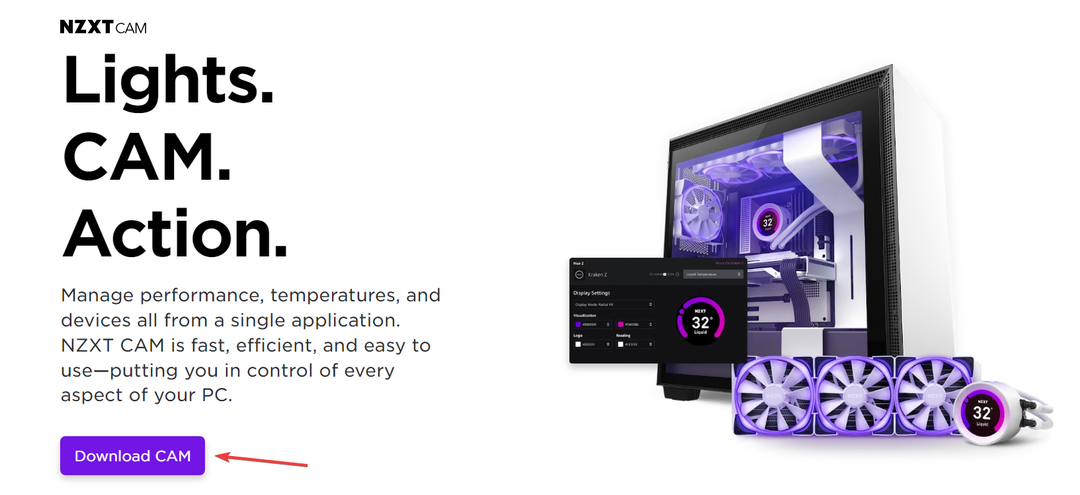
Αυτό είναι! Εάν οι προηγούμενες λύσεις δεν βοήθησαν όταν το NZXT CAM δεν λειτουργούσε, η επανεγκατάσταση της εφαρμογής θα πρέπει να κάνει το κόλπο. Και ενώ το κάνετε, βεβαιωθείτε ότι έχετε κατεβάσει την πιο πρόσφατη έκδοση.
Σε περίπτωση που ψάχνετε για άλλο παρόμοιο λογισμικό, εδώ είναι το πιο αξιόπιστο εργαλεία παρακολούθησης συστήματος και πόρων για Windows.
Για οποιαδήποτε απορία ή για να μοιραστείτε περισσότερες λύσεις μαζί μας, αφήστε ένα σχόλιο παρακάτω.
Εξακολουθείτε να αντιμετωπίζετε προβλήματα;
ΕΥΓΕΝΙΚΗ ΧΟΡΗΓΙΑ
Εάν οι παραπάνω προτάσεις δεν έχουν λύσει το πρόβλημά σας, ο υπολογιστής σας ενδέχεται να αντιμετωπίσει πιο σοβαρά προβλήματα με τα Windows. Προτείνουμε να επιλέξετε μια λύση all-in-one όπως Fortect για την αποτελεσματική επίλυση προβλημάτων. Μετά την εγκατάσταση, απλώς κάντε κλικ στο Προβολή & Διόρθωση κουμπί και μετά πατήστε Ξεκινήστε την επισκευή.